
در این راهنمای متشکل از دو مرحله، ما پوشه Godmode را به سرعت به تمام تنظیمات کامپیوتر یا لپ تاپ می رسانیم. در عین حال، ما به هیچ برنامه ای نیاز نداریم، شما نیازی به جستجو برای چه چیزی و چه جایی برای دانلود و همه چیز در این روح نیستید. پس از اتمام، شما به راحتی می توانید کلید های میانبر این پوشه را ایجاد کنید، آن را بر روی صفحه اولیه یا در نوار وظیفه، به طور کلی - به عنوان یک پوشه منظم کار کنید. این روش تأیید شده و در ویندوز 8، 8.1، ویندوز RT و 7، هر دو در 32 بیتی و در نسخه X64 عمل می شود.
Godmode پوشه سریع
گام اول - یک پوشه خالی را در هر نقطه از کامپیوتر خود ایجاد کنید: شما می توانید بر روی دسکتاپ، در ریشه دیسک یا در هر پوشه ای که برنامه های مختلفی را برای پیکربندی ویندوز جمع آوری می کنید، می توانید ایجاد کنید.
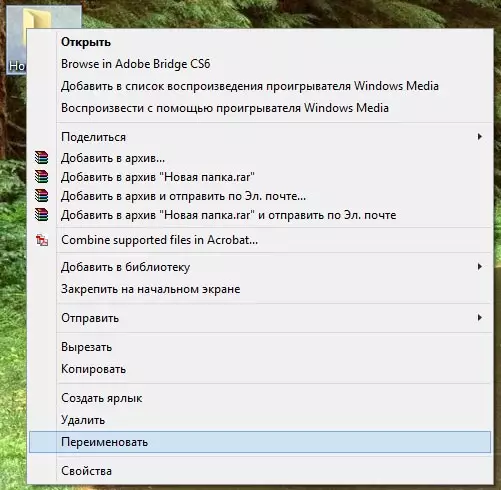
دومین - برای تبدیل پوشه ایجاد شده به پوشه Godmode، روی آن کلیک راست کلیک کنید، آیتم منوی متن Reenamise را انتخاب کنید و نام زیر را وارد کنید:
Godmode. {ED7BA470-8E54-465E-825C-99712043E01C}نکته: متن قبل از نقطه می تواند هر، من از Godmode استفاده کردم، اما شما می توانید چیز دیگری را وارد کنید، به طور کلی، به طور کلی، به طور کلی، به طور کلی، به طور کلی، به طور کلی، به طور کلی، که فانتزی کافی است، وارد کنید. این قابلیت از این امر رنج نخواهد برد.

این فرآیند ایجاد پوشه Godmode است. شما می توانید نگاه کنید و تماشا کنید تا مفید باشد.
نکته: شبکه اطلاعاتی را که ایجاد پوشه Godmode را برآورده کرد، ملاقات کرد. {ED7BA470-8E54-465E-825C-99712043E01C} در ویندوز 7 x64، می تواند منجر به شکست سیستم عامل شود، با این حال، با تأیید خود، هیچ چیز ندارد چیزی شبیه به آن را تجربه کرد.
دستورالعمل ویدئو -Godmode در ویندوز
در عین حال ویدیو را ضبط کرد، که نشان می دهد اقدامات فوق شرح داده شده است. من نمی دانم که آیا برای کسی مفید خواهد بود یا خیر.
